iOS7导入电子书到iPhone5的简单方法
摘要:STEP1:启动Windows版同步助手后切换到“电子书”频道页面。如果iPhone5尚未安装任何电子书阅读器,将会...
STEP1:启动Windows版同步助手后切换到“电子书”频道页面。如果iPhone 5尚未安装任何电子书阅读器,将会提示先安装。此时可按页面提示点击“免费获取iBooks电子书阅读工具”链接。
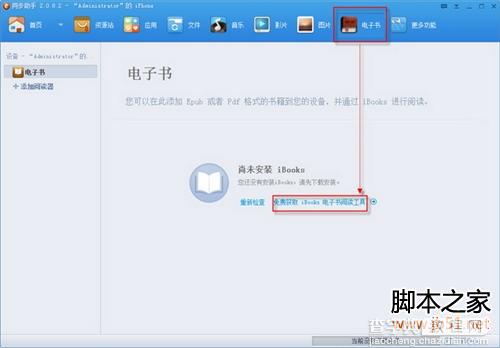
STEP2:随后Windows版同步助手会提示用苹果账号登陆;正确输入后软件即会自动启动下载和安装。
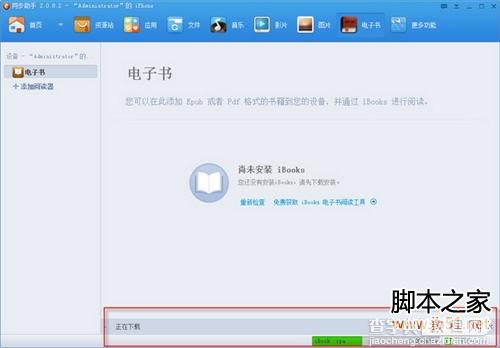
STEP3:完成阅读器的安装工作后,即可进入可以导入的界面状态。此时单击左上方“导入”按钮。
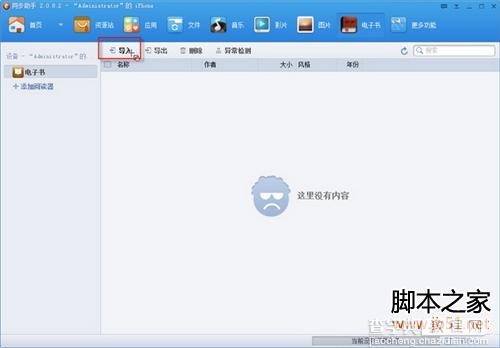
STEP4:从硬盘目录中导入格式为epub或pdf的电子书文件(想要导入其他格式的电子书,需要先安装相应支持的阅读器)。
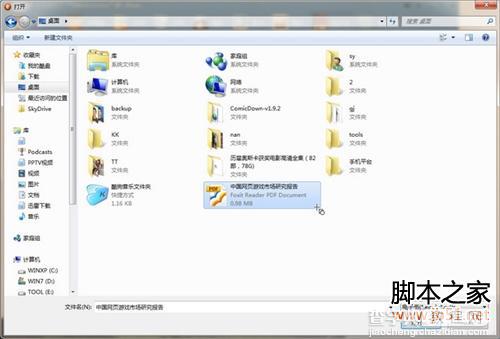
STEP5:完成导入后再在iPhone主屏幕上点击相应的阅读器进入。

STEP6:启动后即可看到刚导入的电子书,点击即可开始阅读。
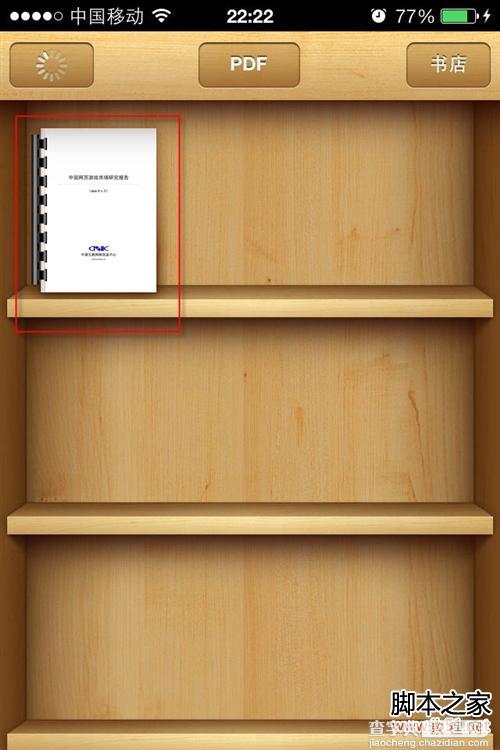
【iOS7导入电子书到iPhone5的简单方法】相关文章:
